Развернутое окно программы Excel 7.0
Лабораторная работа № 7
Создание электронных таблиц программой Microsoft Excel
Цель работы.
Цель данной лабораторной работы - познакомиться с некоторыми основными возможностями русифицированной версии программы обработки электронных таблиц Microsoft Excel (версии 7.0), разработанной для работы на компьютере под управлением операционных систем семейства Windows, получение навыков составления и оформления электронной таблицы, представление данных с помощью диаграмм.
7.2. Программа Microsoft Excel
Назначение и возможности
Microsoft Excel 7.0 – приложение из пакета Microsoft Office. Основой программы является вычислительный модуль, с помощью которого происходит обработка данных (текстовых или числовых) в таблицах. Для создания презентационной графики используется модуль диаграмм, который позволяет на основе числовых значений, обработанных с помощью вычислительного модуля, получать диаграммы различных типов. С помощью модуля базы данных в Excel реализован доступ к внешним базам данных. Модуль программирования позволяет пользователю не только автоматизировать решение самых сложных задач, но и создать собственную оболочку программы. В седьмой версии Excel вы можете создавать макросы с помощью диалекта языка программирования Visual Basic for Applications.
Excel можно использовать как для решения простых задач учёта, так и для составления различных бланков, деловой графики и даже полного баланса фирмы. Благодаря мощным математическим и инженерным функциям с помощью Excel можно также решить множество задач в области естественных и технических наук.
Excel имеет огромные возможности и, несомненно, является одной из лучших программ своего класса. Однако его изучение и применение является полезным не только поэтому. Большую роль играет его распространенность. Эта программа установлена практически на любом компьютере. Умение использовать Excel является очень важным.
Возможности использования программы Excel далеко выходят за рамки тех, которые будут рассмотрены в ходе выполнения данной работы. Вам предлагается ознакомиться с возможностями работы с таблицами, диаграммами, данными списка.
Развернутое окно программы Excel 7.0
После запуска Excel на экран монитора будет выведено развернутое окно программы. Оно представлено на рисунке 65.
Структура экрана при работе с Excel во многом походит на структуру экрана других приложений Microsoft office.
Документ, созданный в Excel, называется книгой (book). В состав книги входят листы электронных таблиц, которые называют рабочими листами (worksheet) или просто листами таблиц.
Новая книга обычно содержит три пустых листа таблиц. Листы таблиц имеют стандартные названия Лист 1, Лист 2, Лист 3 и т.д. Количество листов и их имя может быть изменено.
Все пространство каждого листа электронной таблицы разбито на 1048576 строк и 16384 столбца. На экране ячейки листа таблицы разделяются линиями сетки. Строки обозначаются числами от 1 до 1048576, столбцы обозначаются латинскими буквами от A до XFD.
Таким образом, получается следующая структура: книга, представляющая собой отдельный файл, состоит из листов, а каждый лист состоит из ячеек. Первая ячейка имеет адрес A1, а последняя XFD1048576
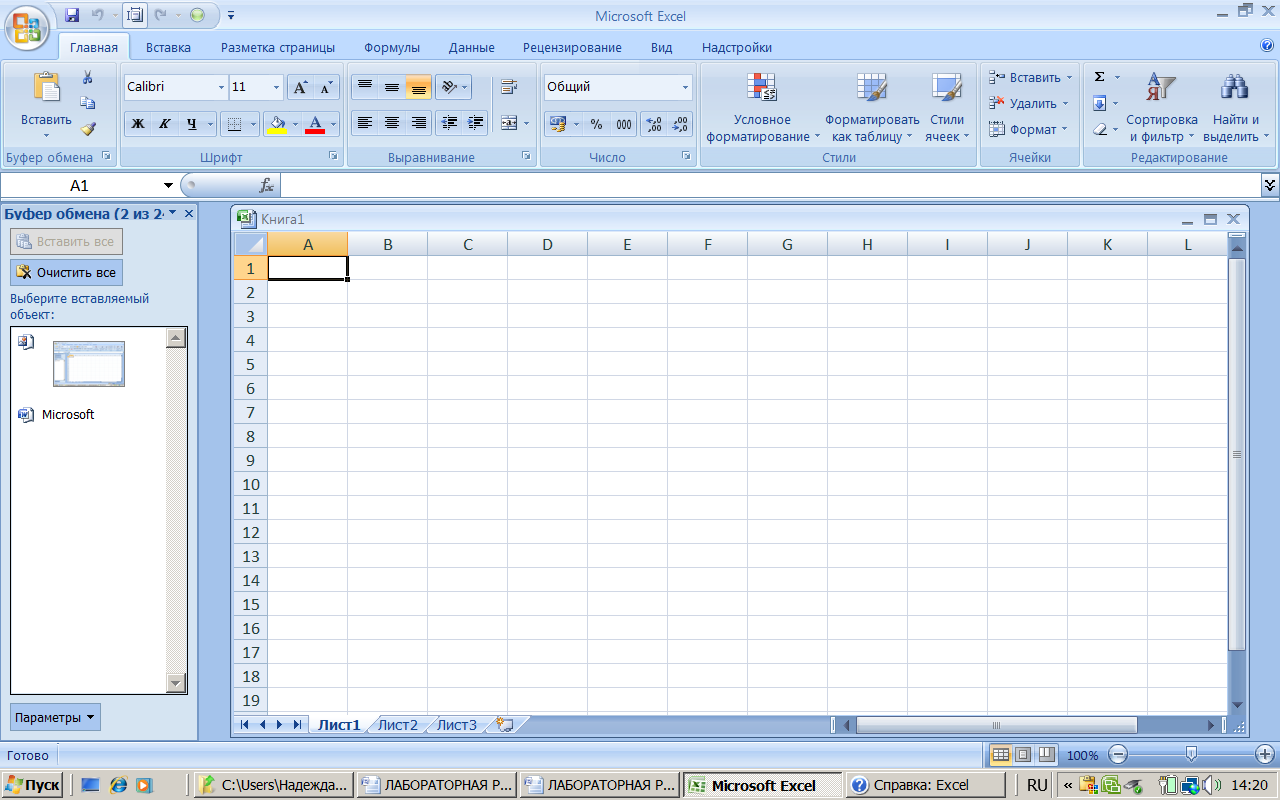
Рисунок 65 – Развернутое окно программы Excel
Развернутое окно программы Excel (рисунок 65) аналогично развернутым окнам программ пакета Microsoft Office 2007. Эта программа использует новый ленточный интерфейс.
Лента, как и в других программах, имеет набор вкладок. Каждая вкладка содержит группу или группы инструментов. В программе Excel имеются следующие вкладки:
Главная– эта вкладка доступна по умолчанию при запуске Excel. На ней располагаются основные инструменты, предназначенные для выполнения базовых операций по редактированию и форматированию (оформлению) текста в ячейках, форматированию самих ячеек, манипулированию ячейками и т.п. (см. рисунок 66).
Рисунок 66 – вкладка «Главная»
Вставка– предназначена для вставки в электронную таблицу всевозможных элементов: рисунков, клипов, надписей, колонтитулов, всевозможных графиков и диаграмм (см. рисунок 67).

Рисунок 67 – вкладка «Вставка»
Разметка страницы – содержит инструменты, ориентированные на установку и настройку различных параметров разметки страницы, размеров полей, цвета и ориентации страницы, отступов и т.д. (см. рисунок 68).

Рисунок 68 – вкладка «Разметка страницы»
Формулы – данная вкладка для удобства задания и использования формул в ячейках электронной таблицы. С этой вкладки доступны мастер функций, библиотека функций, окно контрольного значения. (см. рисунок 69).

Рисунок 69 – вкладка «Формулы»
Данные– инструменты данной вкладки ориентированы на операции с данными, содержащимися в ячейках таблицы: сортировки, применения фильтра, группировки и т.п. Кроме того, на вкладке имеются инструменты, позволяющие перенести в таблицу данные из других приложений (см. рисунок 70).

Рисунок 70 – вкладка «Данные»
Рецензирование – содержит такие инструменты, как вставка и редактирование примечаний, защита электронной таблицы или отдельных ее листов и т.п. (см. рисунок 71).

Рисунок 71 – вкладка «Рецензирование»
Вид– вкладка предназначена для настройки режима просмотра документов в окне программы (см. рисунок 72).

Рисунок 72 – вкладка «Вид»
Так же как и на ленте Word 2007, на ленте Excel 2007 все инструменты на вкладках объединены в группы, доступ к дополнительным инструментам группы также как и в Word 2007 определен нажатием на кнопку . Аналогично Word 2007 кнопки в Excel 2007 могут быть простыми и двухсекционными. Пакет Excel 2007 имеет «Панель быстрого доступа», которая легко настраивается. Настройка осуществляется также как и программе Microsoft Word 2007.
Обратите внимание на строку формул, которая предназначена для обработки содержимого ячеек таблицы. Эта строка разделена на три части. Правая часть служит для отображения содержимого текущей ячейки. Редактирование данных можно производить непосредственно в самой ячейке или в строке формул. Для перехода в режим редактирования содержимого ячейки в строке формул следует нажать клавишу <F2> или выполнить щелчок в правой части строки формул. Можно также выполнить двойной щелчок на ячейке, после чего она станет текущей, и произойдёт переход в режим редактирования.
Кнопка  , находящаяся в строке формул применяется для отмены последнего действия. Кнопка
, находящаяся в строке формул применяется для отмены последнего действия. Кнопка  в строке формул служит для подтверждения ввода данных или изменения содержимого ячейки и соответствует действию по клавише <Enter>. С помощью третьей кнопки
в строке формул служит для подтверждения ввода данных или изменения содержимого ячейки и соответствует действию по клавише <Enter>. С помощью третьей кнопки  можно активизировать программу «Мастер функций», которая предназначена для ввода функций.
можно активизировать программу «Мастер функций», которая предназначена для ввода функций.
